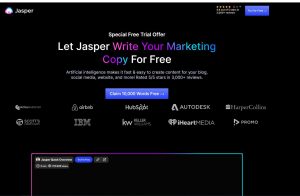WordPress là phần mềm mã nguồn mở miễn phí hỗ trợ viết blog cùng nhiều tiện ích khác. Chính vì vậy, hiện nay có nhiều công ty, thương hiệu lớn đang xây dựng và vận hành website của mình trên mã nguồn này. Vậy cách thiết kế web wordpress như thế nào? Bài viết dưới đây ALODIGITAL sẽ hướng dẫn thiết kế website bằng wordpress chi tiết cho bạn.
WordPress là gì ?
+ WordPress là một phần mềm mã nguồn mở (miễn phí) được viết bằng ngôn ngữ PHP và hệ quản trị cơ sở dữ liệu MySQL. Phần mềm quản lý nội dung(CMS) mà bạn có thể sử dụng để tạo ra các trang web.
+ Nói một cách đơn giản đó là một công cụ giúp bạn làm một trang web, blog hoặc tin tức cho riêng bạn. Và đây là một trong những CMS tốt nhất bạn có thể chọn sử dụng để tạo trang web cho riêng mình.
+ WordPress được phát triển nhằm phục vụ đối tượng người dùng phổ thông. Không cần có quá nhiều kiến thức về lập trình hay website nâng cao. Vì các thao tác trong WordPress rất đơn giản. Giao diện quản trị trực quan, giúp bạn có thể nắm rõ cơ cấu quản lý một website WordPress trong thời gian ngắn.
+ Nhưng WordPress cũng đủ mạnh và linh hoạt để phục vụ cho những ai đã am hiểu công nghệ. Hoặc chạy trang web cho việc kinh doanh.
+ Nếu bạn đang muốn bắt đầu tạo lập một trang Web, hay Blog thì WordPress chính là sự lựa chọn thích hợp.
+ Đây cũng là sự lựa chọn của hơn 25% trong mười triệu trang web hàng đầu hiện nay. Các trang web nổi tiếng thế giới như: echCrunch, Mashable, CNN, BBC America, Variety, Sony Music, MTV News, Bata, Quartz….

Ưu và nhược điểm của WordPress
I. Ưu điểm:
- Chi phí phù hợp hoàn hảo cho các doanh nghiệp vừa và nhỏ
- Thích hợp cho những người mới tạo và quản lý trang web
- Máy chủ chia sẻ không giới hạn ở WordPress
- Plugin vô hạn
- Dễ dàng lắp đặt và tùy biến với cPanel
II. Nhược điểm:
- Máy chủ chia sẻ có nghĩa là chia sẻ tài nguyên với các trang web khác trên máy chủ đó. Và tài nguyên được chia sẻ càng lớn thì tốc độ chạy càng chậm
- Bạn có thể có ít hỗ trợ kỹ thuật chuyên biệt hơn. Tuy nhiên, như đã nói ý ở trên, nếu bạn tìm kiếm đúng nhà cung câp. Điều này không phải là một vấn đề
Xem thêm: chi phí thiết kế website
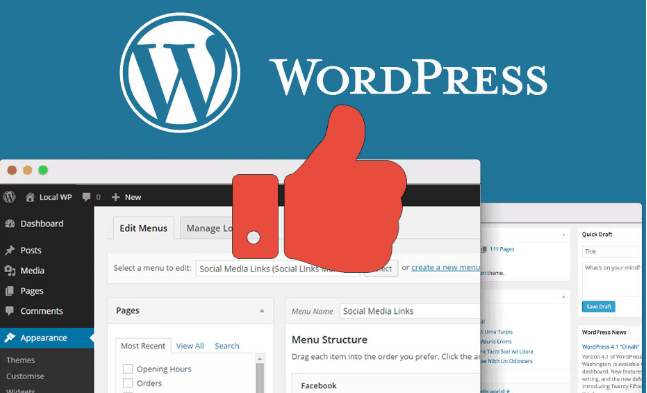
Hướng dẫn thiết kế website bằng WordPress từ A đến Z
Thay vì sử dụng code tay thì hiện nay nhiều người lựa chọn WordPress. Đây là phần mềm khá dễ thiết kế nên nếu bạn muốn tự mình tạo ra một website có thể tham khảo hướng dẫn dưới đây:
Bước 1: Tạo domain (mua hoặc tạo một domain miễn phí)
Bước 2: Đăng ký thuê một hosting (hoặc cũng có thể đăng ký một web hosting miễn phí trên mạng)
Hosting là phần không gian lưu trữ Source website của bạn, giúp website của bạn có thể hoạt động được trên môi trường Internet.
Hosting có rất nhiều thông số cần chú ý khi mua. Tùy theo qui mô và loại hình kinh doanh mà chọn gói Hosting cho phù hợp.
Tương tự như Domain, bạn cần phải hiểu rõ các thông số (RAM, CPU, Dung lượng, băng thông, …) trước khi xây dựng cho mình 1 website hoàn chỉnh.
Bước 3: Upload wordpress
Bạn có thể truy cập website: wordpress.org và tải về phiên bản mới nhất của wordpress.
Sử dụng chức năng Files manager trong trang quản trị host hoặc phần mềm như Cute FTP để upload wordpress lên.
Bước 4: Sau khi đã upload thành công, bạn vào website của mình và làm theo hướng dấn để nhập thông tin cần thiết.
Bước 5: Chọn themes
Để có một giao diện website giá rẻ mà đẹp, trước hết bạn phải lựa chọn cho mình một themes phù hợp. Themes wordpress có thể lấy từ website: wordpress.org ( có thể tìm từ chính trang quản trị của website).
* Theme: Đơn giản là các mẫu giao diện website, nó là một phần mã nguồn của website, mỗi theme sẽ có một giao diện và chức năng khác nhau tùy theo theme.
WordPress có rất nhiều kiểu giao diện từ đơn giản cho tới phức tạp cho phép bạn lựa chọn theo sở thích của mình. Với các bạn làm SEO thì có thể tham khảo một số giao diện đơn giản, hỗ trợ SEO tốt như Penscratch, Barnsbury, Seedlet, Maywood, Shawburn… nhé!
Tiếp đó, khi cài đặt theme bạn hãy lựa chọn customize để cài đặt các thư mục quản trị quan trọng:
- Site Identity: Tại đây bạn có thể đặt logo cho trang, đặt tiêu đề cho website (Site Title), tạo slogan hoặc nội dung tùy chọn nổi bật trên web (Tagline), đặt icon cho trình duyệt (Site icon)…
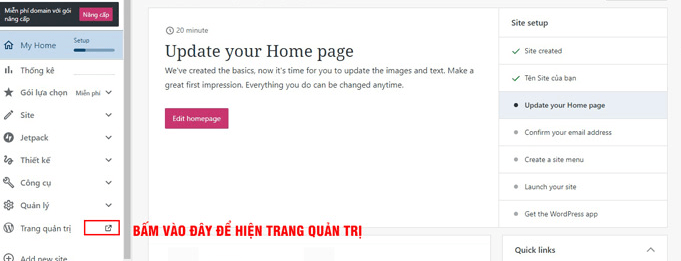
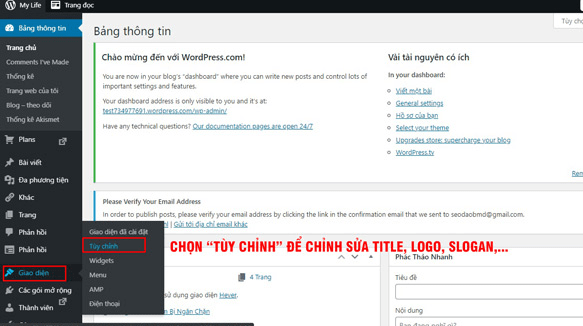
-
- Fonts: hãy lựa chọn font chữ cho website sao cho đơn giản, dễ nhìn, phù hợp với theme web.
- Color and backgrounds: Background hai bên của trang sẽ do bạn tuỳ ý chỉnh sửa. Ở bước này bạn có thể chọn theo các hình ảnh gợi ý sẵn hoặc tải ảnh ở máy tính lên tuỳ ý. Màu nền và background cần ăn nhập với nhau, có thể là tương phản hoặc cùng tone màu.
- Header image: Ảnh slide của trang cần nổi bật, thể hiện được tinh thần và thông điệp mà bạn muốn truyền tải. Đây cũng là nơi thu hút và giữ chân khách hàng từ cái nhìn đầu tiên.
- Widgets: Đây là phần cài đặt không thể thiếu trong các bước thiết kế website miễn phí trên wordpress. Widgets cho phép người dùng tạo nội dung cho cột Sidebar bên phải web và chỉnh sửa thông tin Footer. Sidebar là nơi tạo danh mục sản phẩm, dịch vụ hoặc giới thiệu một nội dung ngắn về thông điệp website của mình. Còn Footer cho phép người dùng tạo thông tin chân trang thành các cột tùy thích.
Ngoài những nội dung cài đặt chính kể trên, bạn cũng có thể nghiên cứu thêm những tính năng khác hiển thị trên trang để chỉnh sửa, thiết kế cho phù hợp với nhu cầu nhé.
Bước 6: Cài đặt các plugin cho trang web
Bạn chỉ có thể cài đặt plugin miễn phí có sẵn trong thư viện của nền tảng này.
Để cài đặt plugin có sẵn bạn cần thực hiện những bước sau:
1: Đăng nhập vào trang Dashboard của WordPress. Sau đó chọn menu Plugin -> Add New.
2: Gõ tên plugin cần tìm vào ô tìm kiếm rồi nhấn phím enter.
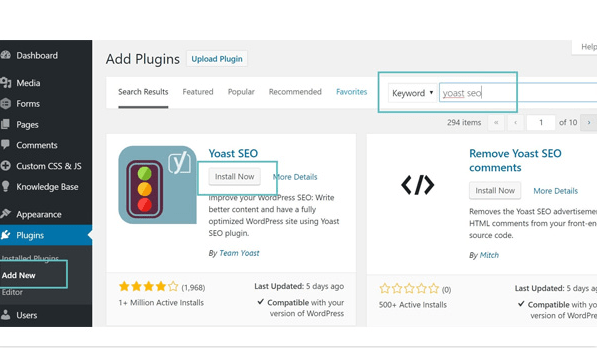
3: Lúc này, hệ thống sẽ trả về một loạt danh sách các plugin liên quan. Chọn plugin bạn muốn và nhấn “Install Now” để cài đặt. Sau đó, WordPress sẽ tải plugin về và cài đặt tự động.
4: Sau khi hoàn thành giai đoạn cài đặt, bạn sẽ nhận được một thông báo yêu cầu kích hoạt plugin (tham khảo hình bên dưới).
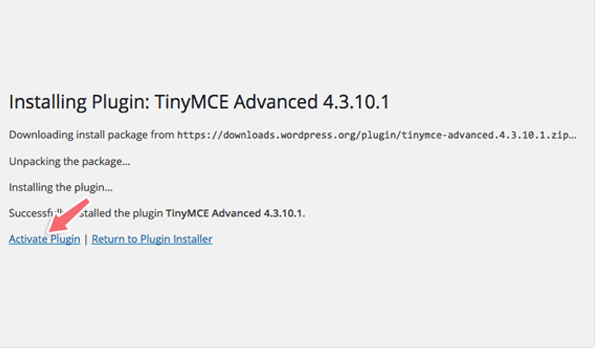
Hãy click vào “Activate Plugin” để kích hoạt plugin.
Như vậy, plugin đã được cài đặt hoàn tất và hoạt động bình thường trên WordPress.
Ngoài cách cài đặt plugin WordPresstrực tiếp từ kho plugin của WordPress, bạn cũng có thể upload plugin lên từ máy tính cá nhân. Cách này thường được dùng để cài những plugin trả phí.
Cách làm như sau:
1: Download plugin muốn cài đặt với định dạng file là .zip.
2: Đăng nhập vào trang Dashboard của WordPress. Tiếp đến chọn Plugin -> Add New.
3: Nhấn vào nút Upload Plugin.
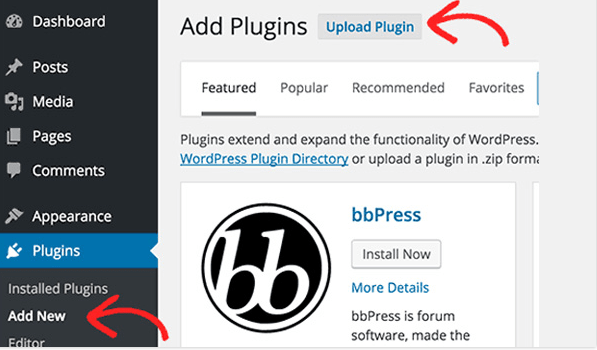
Hệ thống sẽ hiển thị một mục thông báo để bạn upload file.
Ở mục này, Nhấn vào nút “Choose File” để tải plugin từ máy tính lên WordPress. Sau đó nhấn “Install Now” để cài đặt.
4: Sau khi cài đặt xong, WordPress sẽ hiển thị một thông báo cho người dùng trên màn hình. Bấm “Activate Plugin” để kích hoạt plugin.
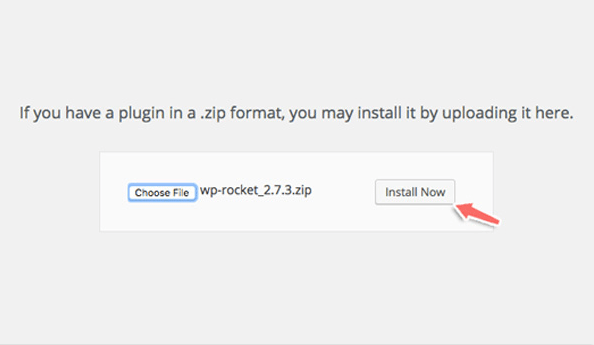
Bước 7: Bảo mật cho website WordPress
Sau khi đã cài đặt giao diện và các plugin tính năng hoàn tất, thì bước tiếp theo cần phải làm là thiết lập bảo mật cho website WordPress của bạn.
Sau đây là những lời khuyên và các plugin khuyên dùng để bạn có thể tăng cường bảo mật cho website của mình:
1: Sao lưu dữ liệu
Backup là bước bảo mật đầu tiên chống lại bất kỳ cuộc tấn công nào. Hãy nhớ rằng, không có gì là 100% an toàn. Những trang web chính phủ còn bị tấn công, thì bạn cũng vậy.
Backup cho phép bạn nhanh chóng khôi phục trang WordPress với một số thứ tồi tệ xảy ra.
Có rất nhiều WordPress backup plugin miễn phí và trả phí mà bạn có thể chọn. Điều quan trọng là bạn cần hiểu khi nào nói đến backup có nghĩa là bạn cần phải thường xuyên sao lưu toàn bộ website sang một điểm khác (không phải trên hosting account).
2: Sử dụng plugin bảo mật
Sau khi backups, điều tiếp theo bạn cần quan tâm đó là cài đặt một hệ thống theo dõi và kiểm tra mọi thứ xảy ra trên website của mình.
Điều này bao gồm giám sát tình trạng của file, cảnh báo truy cập trái phép, quét phần mềm độc hại..v…
May mắn là tất cả những gì bạn cần làm là cài đặt Sucuri Security plugin miễn phí. Để biết thêm nhiều thông tin chi tiết cách cài đặt plugin…..
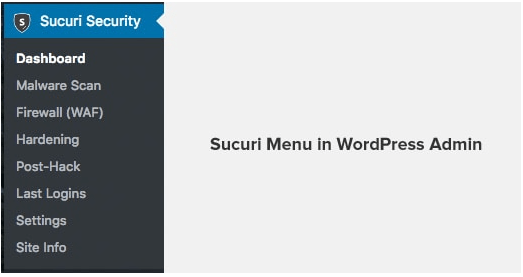
3: Kích Hoạt Web Applitcation Firewall (WAF)
Cách dễ dàng nhất để bảo vệ website và mang lại cảm giác an toàn về bảo mật WordPress là sử dụng web application firewall (WAF). Tường lữa sẽ ngăn chặn tất cả các lượt truy cập nguy hiểm trước khi nó có thể chạm đến website của bạn.
4: Luôn luôn update Theme và Plugin lên phiên bản mới nhất
Những phiên bản cũ có thể có những lỗ hổng bảo mật mà phiên bản mới mới có thể vá được lỗi đấy, nên đừng ngần ngại dành ít thời gian ra để cập nhật theme và plugin bạn nhé !
5: Nói KHÔNG với theme và plugin lậu
Đây là vấn đề nhiều người hay mắc phải, đa phần các sản phẩm theme và plugin lậu cho phép tải miễn phí tràn lan trên mạng hiện nay đều có mã độc và nó có thể khai thác bất hợp pháp tài nguyên hosting của bạn, chèn backlink ẩn hoặc tệ hơn là chiếm cả quyền truy cập.
Vì vậy hãy tải plugin từ các nguồn uy tín, có chứng thực rõ ràng các bạn nhé !
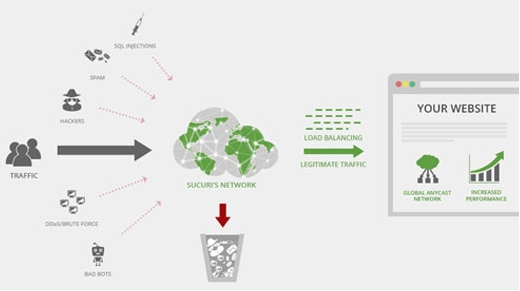
Bước 8: Tạo chuyên mục và bài viết mới
WordPress cho phép bạn tạo sẵn một loạt các chuyên mục để phân loại bài viết sau này, ngoài ra còn tích hợp sẵn một trình soạn thảo tương đối đầy đủ tính năng nhằm hỗ trợ bạn viết bài. Để tạo mới hoặc chỉnh sửa chuyên mục hay bài viết, click vào Bài viết (Posts) trên bảng điều khiển.
Thực hành đến đây là bạn đã cơ bản hoàn thành website của mình rồi đó. Những công việc tiếp theo, tuỳ vào mục đích và quá trình sử dụng của website mà bạn hãy tiến hành theo cách riêng của mình, chẳng hạn như thêm các liên kết mạng xã hội, thêm tính năng chat trực tuyến, thêm thành viên quản trị cho website, thiết lập cho bình luận, … Những việc này đều có thể thực hiện trong trang quản trị WordPress hoặc nhờ các Plugin.
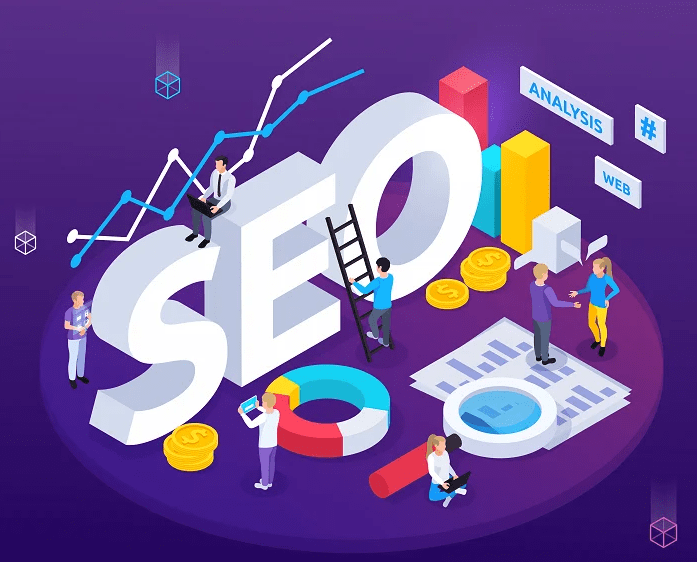
Ngoài ra, bạn cũng không nên bỏ qua các công cụ phân tích như Google Search Console hay Google Analytics, đặc biệt với những website coi trọng lượng người truy cập và SEO. Nhìn chung, đây là những công việc dành cho người đã có vốn hiểu biết về website, và cũng không thuộc phạm vi nội dung của bài viết này – Hướng dẫn thiết kế website bằng WordPress – nên mình không đề cập đến nữa. Nếu thực sự quan tâm, các bạn hãy tự tìm hiểu nhé.
Chúc các bạn thực hiện thành công và tạo ra những sản phẩm website thật đẹp bằng WordPress!